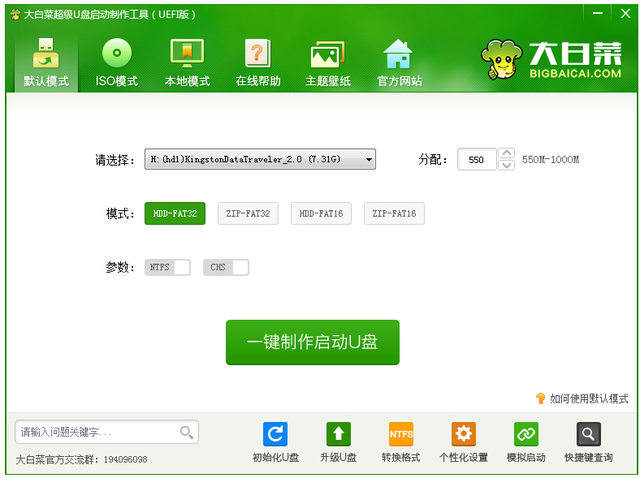我们日常生活离不开电脑,然而电脑或多或少地会一出现一些小故障,比如说 黑屏 蓝屏 开不了机 之类的,然而 如果排除电脑硬件问题,很多类似的问题是可以直接通过给电脑重装系统来解决的。而网络上的教程往往都是使用第三方PE,虽然省了一点麻烦,但是会裹挟一些第三方的流氓软件。这种是比较烦的。今天我就来教大家一个很简单的方法装纯净系统。纯净系统简单可以理解为就是指微软官方推出的原版系统,没有经过第三方的修改。和新买的电脑激活之后的系统一样,但是系统是没有激活的。
话不多说,干货时间来袭!(今天直说常用的U盘安装)电脑
U盘
硬件准备:
1. 准备一个8G及以上的U盘
2. 一台需要重装系统的电脑
3.
软件准备:
1. Windows 7 USB/DVD Download Tool 或者 软碟通(个人更推荐前者,因为是微软的ISO镜像快速、简单的制作成以USB为载体的安装源。并且速度更快。)
2. 一个系统ISO镜像,不知道到哪里下载的朋友们可以去MSDN下载,百度上找的很少有纯净系统!或者可以去微软官网下载
准备工作:
把准备好的镜像写入到U盘里面,这里我们使用Windows 7 USB/DVD Download Tool做示范
这里有点小插曲和注意事项:
需要注意的是在写入镜像的时候会格式化U盘数据,如果里面有重要的数据的话,记得备份。
Windows 7 USB/DVD Download Tool 安装界面
电脑如果出现这个界面我们需要去微软下载一个
Microsoft .NET Framework 2.0 Service Pack 2 安装成功之后即可。
Windows 7 USB/DVD Download Tool 安装界面
这个是正常安装界面
Windows 7 USB/DVD Download Tool
这里是软件界面,点击Browse选择镜像
Windows 7 USB/DVD Download Tool
点击USB device 选择把镜像写入到U盘
Windows 7 USB/DVD Download Tool
选择自己插入的U盘盘符,点击Begin copying 即可开始写入,这里笔者没有插入U盘。所以没有显示。
安装步骤:
1. 开机进入BIOS
进入bios 界面正确 方法 组装机主板 品牌笔记本 品牌台式机 主板品牌 启动按键 笔记本品牌 启动按键 台式机品牌 启动按键 华硕主板 F8 联想笔记本 F12 联想台式机 F12 技嘉主板 F12 宏基笔记本 F12 惠普台式机 F12 微星主板 F11 华硕笔记本 ESC 宏基台式机 F12 映泰主板 F9 惠普笔记本 F9 戴尔台式机 ESC 梅捷主板 ESC或F12 联想Thinkpad F12 神舟台式机 F12 七彩虹主板 ESC或F11 戴尔笔记本 F12 华硕台式机 F8 华擎主板 F11 神舟笔记本 F12 方正台式机 F12 斯巴达卡主板 ESC 东芝笔记本 F12 清华同方台式机 F12 昂达主板 F11 三星笔记本 F12 海尔台式机 F12 双敏主板 ESC IBM笔记本 F12 明基台式机 F8 翔升主板 F10 富士通笔记本 F12 精英主板 ESC或F11 海尔笔记本 F12 冠盟主板 F11或F12 方正笔记本 F12 富士康主板 ESC或F12 清华同方笔记本 F12 顶星主板 F11或F12 微星笔记本 F11 铭瑄主板 ESC 明基笔记本 F9 盈通主板 F8 技嘉笔记本 F12 捷波主板 ESC Gateway笔记本 F12 Intel主板 F6或F12 eMachines笔记本 F12 杰微主板 ESC或F8 索尼笔记本 ESC 致铭主板 F12 磐英主板 ESC 磐正主板 ESC 冠铭主板 F
当然 一般 常用的都是 Esc del f2 f12
BIOS界面的boot启动项
在BIOS界面把U盘设置到第一启动项,有些电脑有快速启动项,可以直接选择U盘启动。
电脑系统安装界面
可以看到直接就进入到了这一步,然后下面的就非常简单。根据自己的需求安装和配置系统就行了。
因为笔者的电脑里面有很多数据,就不能为大家继续演示了。这里很抱歉。
需要注意的是安装完成之后系统是没有激活的,如果想激活,可以去某宝买一个激活密钥,这个经济实惠并且稳定。不想花钱的可以去网上找注册机激活,支持正版的话也可以去微软购买。
用这种方法安装的好处就是,安装是纯净系统,无第三方插件。安全放心!并且步骤要简单很多,没有第三方PE的烦心之处。当然软碟通也行。
安装系统的方法也不止一种,能方便快捷解决问题的就是好办法,希望这篇帖子可以帮大家省20块钱的装系统钱.
电脑